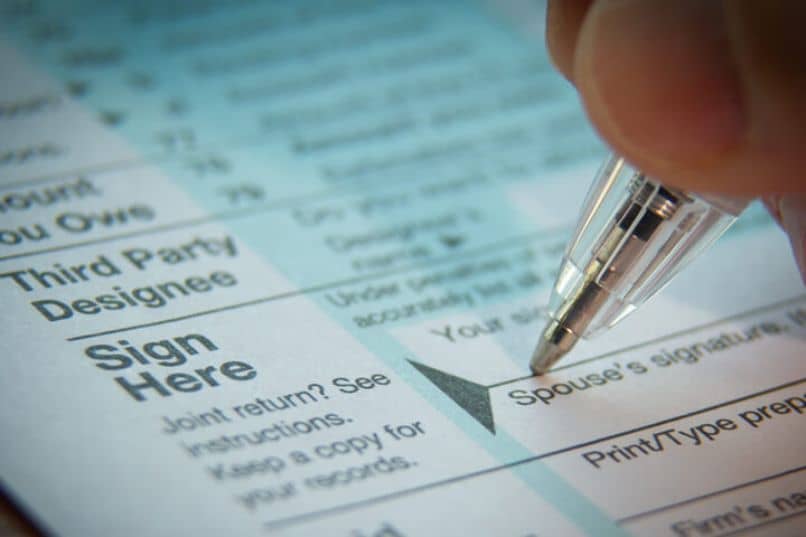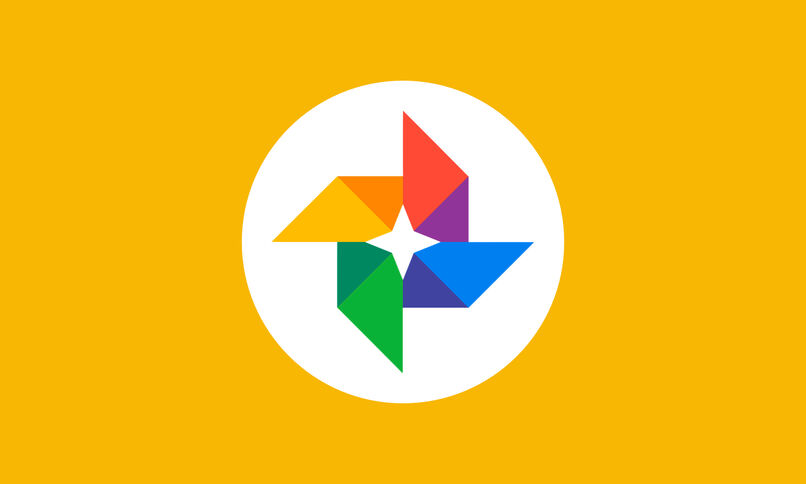Qué Hacer si no se Sincroniza Google Chrome en Windows 8, 10 y 11
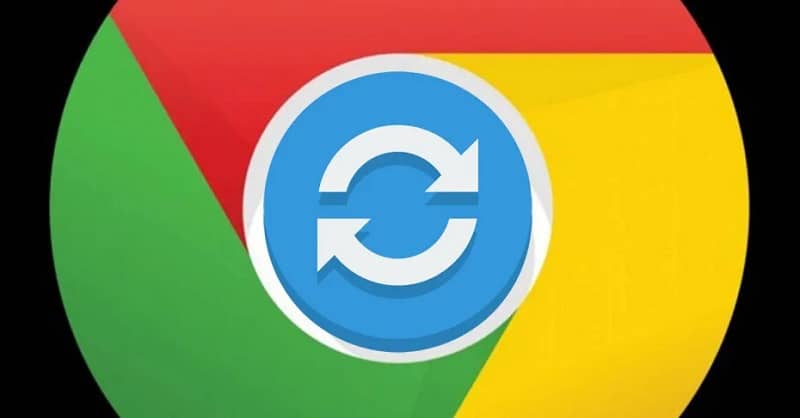
Un problema que se les ha presentado a muchos usuarios, es que Google Chrome no realiza la sincronización con la cuenta de Google que ponemos para iniciar sesión en él. Para esto, tendremos que hacer una serie de pasos para solucionar el problema de sincronización y podamos activarlo y en este artículo te traemos la solución a esto.
Problemas comunes si no se sincroniza correctamente Chrome con Windows
Cuando iniciamos sesión en el navegador de Google Chrome tenemos muchas ventajas que el propio navegador nos proporciona, una de ella es la exportación de las extensiones a otros navegadores u ordenadores. Pero no solo esto, también al iniciar sesión todo los marcadores que tengamos, las contraseñas y extensiones, se estarán guardando en esta cuenta Google.
Pero claro, al no tener la cuenta sincronizada, no podremos tener el beneficio de estas explicadas anteriormente, puesto que es importante tenerla en todo momento activa. Algunos de los problemas más comunes pueden ser, la pérdida de las contraseñas guardadas, marcadores añadidos fuera de la sincronización pérdida, son los más comunes que hay.
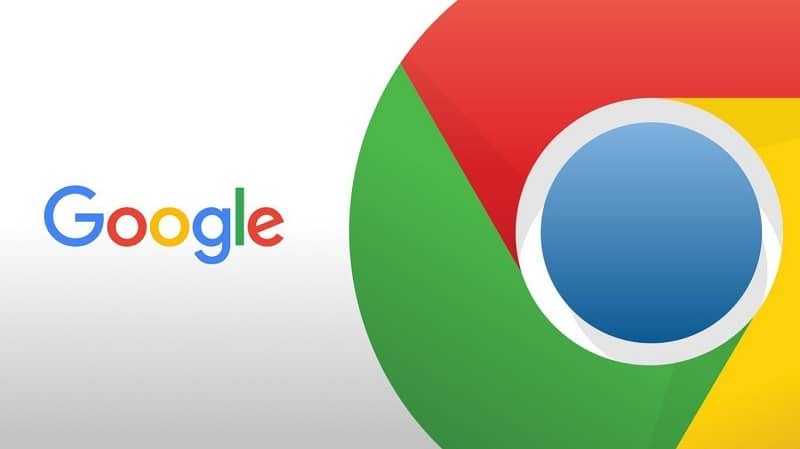
¿Cómo solucionar cuando no se sincroniza el navegador de Google en Windows?
Cuando no hacemos la sincronización en el navegador, podemos perder muchos datos importantes, pero suele pasar que el propio navegador nos impida hacer esta sincronización por alguna razón que no entendemos y para eso, buscamos como solucionar este problema que puede pasar frecuentemente en Windows.
Borrar la memoria caché
En ciertas ocasiones, la memoria caché es la provoca este problema de no poder sincronizar la cuenta con el navegador. Para impedirlo, podemos borrar esta memoria y ver si este es el problema. Primero, tendrás que irte al menú del navegador e irte a las Configuraciones y en la parte más baja, dar en Avanzado
En esta ventana, deberás de ir a Borrar datos y navegación y luego en Borrar datos. Te estará mostrando tres opciones la cual seleccionarás y darás clic en borrar, al terminar este proceso, se están borrando todos los archivos temporales, de la misma manera que eliminar el historial de navegación y búsqueda de las páginas más visitadas del navegador
Deshabilitar el antivirus
Uno de los problemas más comunes pero que suelen pasar por alto, es que el antivirus esté causando el problema y es que el propio antivirus posee herramientas las cuales impiden que el navegador trabaje como es. Puedes proceder a deshabilitar algunas de estas herramientas o deshabilitando el antivirus por completo para ver si es el problema que impide la sincronización.
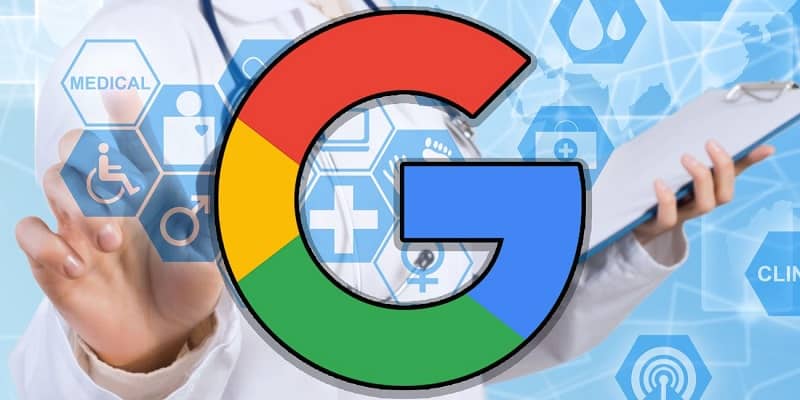
Eliminar y volver a agregar la cuenta de Google
Puedes usar una solución muy fácil y simple, pero que puede ser muy eficaz a la hora de solucionar este problema, es eliminar la cuenta y volverla a agregar a Google Chrome. Para esto, puedes hacer clic en la foto de perfil del navegador y en 'Otro Perfil', de esta manera podrás ver las cuentas que están y podrás borrar la tuya dando en los tres puntos de la foto y dar en 'Borrar' luego solo tendrás que volver a agregarla.
Reinstalar Google Chrome
La manera más eficiente de hacer que el navegador vuelva a funcionar como es debido, es volver a reinstalarlo para solucionar todo problema que presente.
Para descargar e instalar Google Chrome de nuevo, primero desinstálalo de la manera más fácil, entrar el programas predeterminados y en 'Programas y características' busque el programa y desinstalar, luego buscarás el instalador del navegador y vuelva a instalar y haga el proceso de agregar la cuenta Google.
Salir de Chrome en todos los dispositivos
Un problema que no todo podemos ver a simple vista, es que si tenemos la cuenta agregada en varios dispositivos, este en algún momento deje de funcionar como es debido, y en ese caso deberás de salir de la cuenta en todo los dispositivos en los que se encuentra.
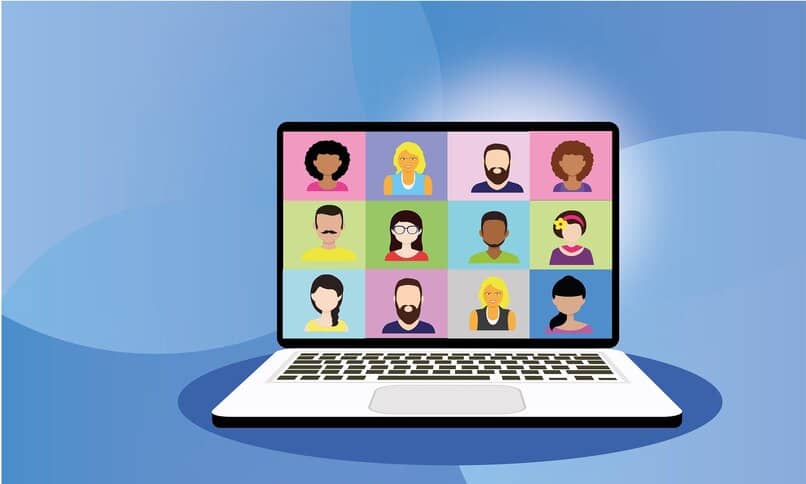
Para esto entre en la configuraciones y de en cerrar sesión, hágalo en todo los dispositivos, lo más recomendable es que solo tengas la cuenta en dos dispositivos diferentes para no causar un problema de saturación
¿Por qué se detiene la sincronización de Google dentro de Windows?
En ocasiones, la sincronización se pausa automáticamente, esto se puede deber a que cuando iniciamos sesión con una cuenta en Google Chrome, esta se estará iniciando automáticamente en todas las plataformas como Gmail, YouTube, Cuentas de Microsoft, entre otras. Y cuando procedemos a cambiar la cuenta en la página de Gmail, esta se pausa automáticamente
Pero lo más común que puede pasar es cuando salimos de la cuenta Gmail que esta agregada a la sesión de Google Chrome, puesto que estas dos trabajan de alguna manera juntas, y es por esto que en oraciones se puede ocurrir la pausa. Pero para recuperar esta sincronización debes de volver a iniciar sesión en la cuenta principal que está agregada en Google Chrome.